第一章 初识Mysql
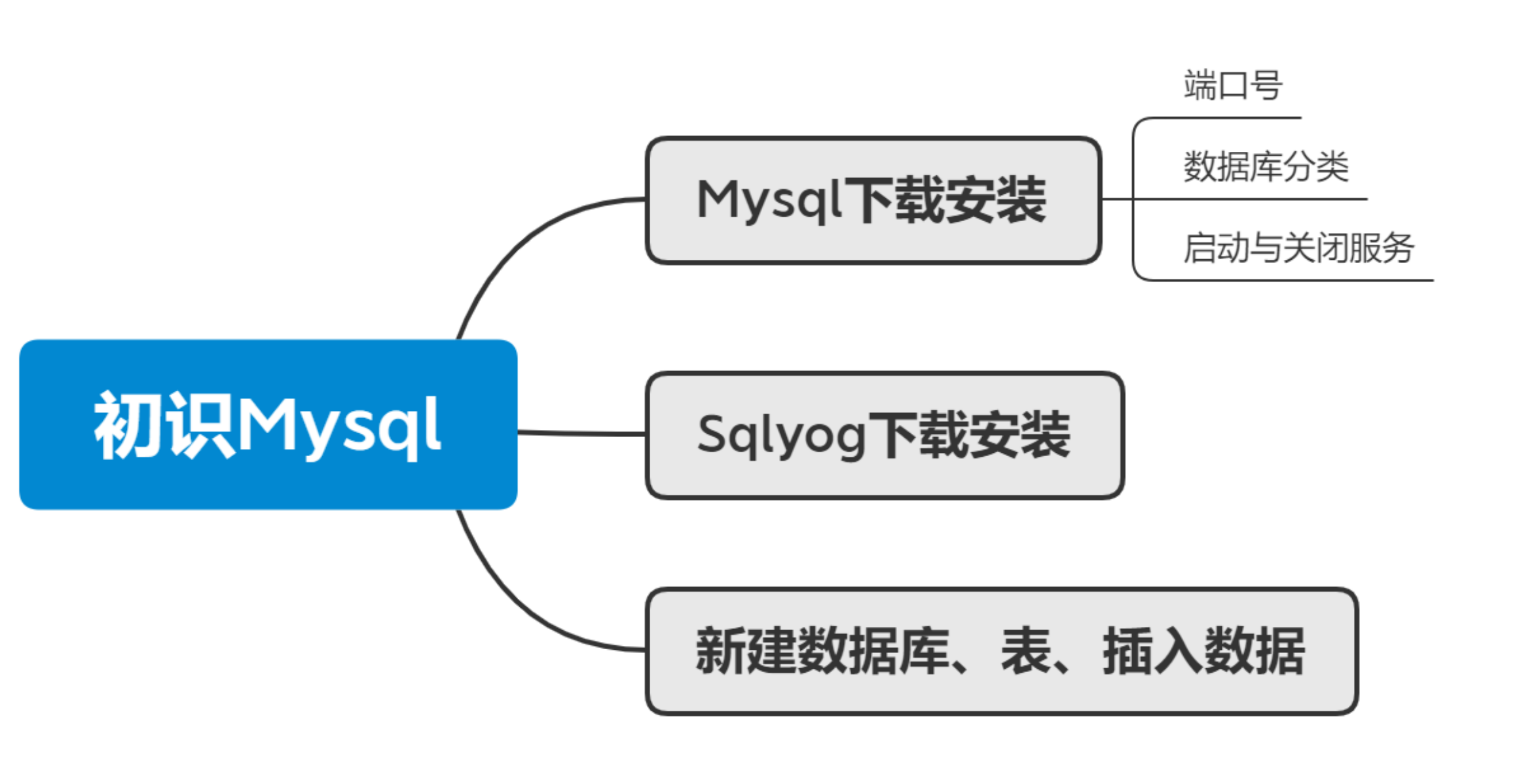
1.1、什么是数据库
数据库 DB(DataBase)
数据库是软件
数据的仓库
存储数据、管理数据
1.2、数据库分类
关系型数据库(SQL)
- Mysql、Oracle、Sql Server、DB2、SQLlite
- 行列之间
非关系型数据库(NoSQL) Not only SQL
- Redis、MongDB
- 对象存储,对象之间的属性
1.3、DBMS(数据库管理系统)
- 数据库的管理系统、科学管理我们的数据、维护和获取数据
- MySQL,本质就是一个数据库管理系统
- MySQL使用的是SQL语言
1.4、MySQL简介
- 关系型数据库管理系统
- 现在属于Oracle
-
体积小、速度快
-
企业用版本:5.7 最多 稳定
安装建议
- 经量不要用exe,注册表会被注入
- 尽可能使用压缩包安装
1.5、安装mysql
-
下载压缩包,解压,设置环境变量
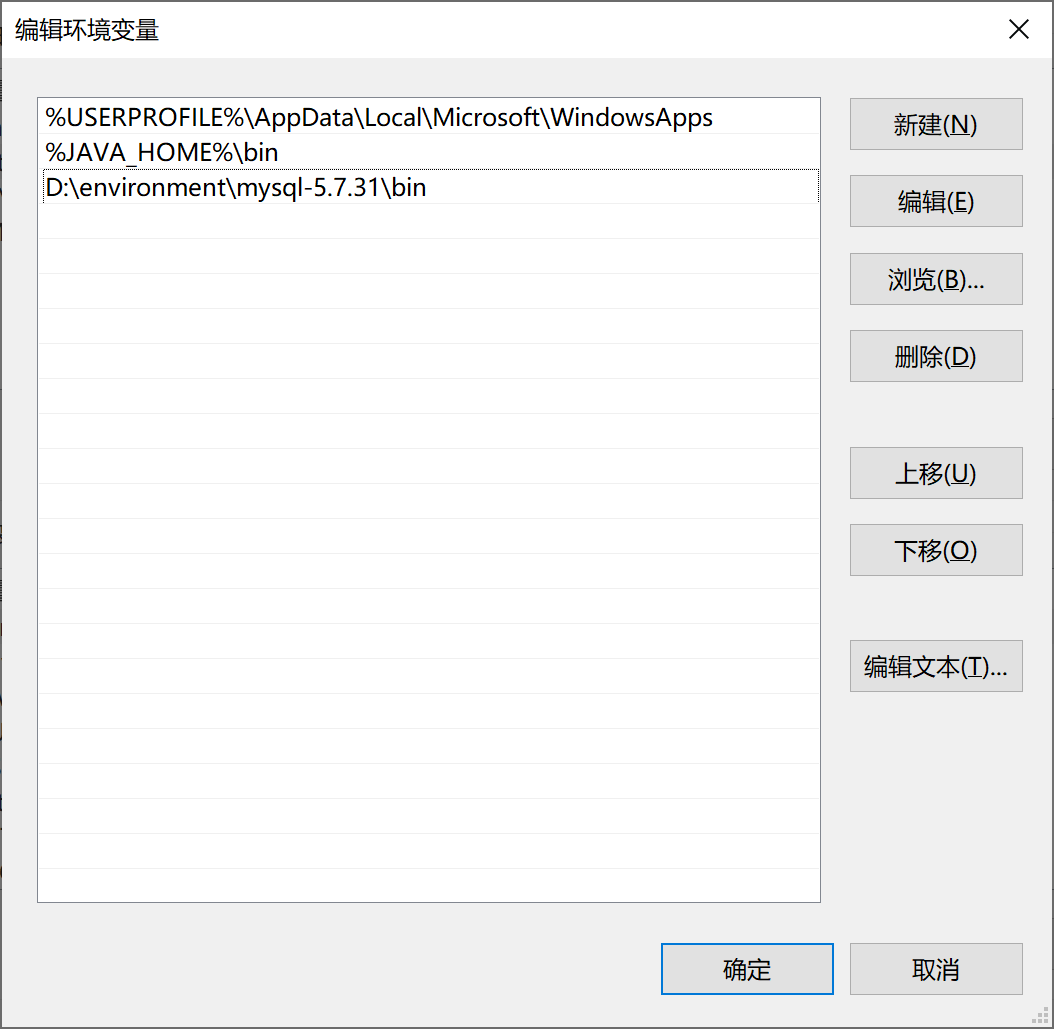
-
新建配置文件 ini
```
[mysqld]# 设置mysql的安装目录和data目录 basedir=D:\environment\mysql-5.7.31\ datadir=D:\environment\mysql-5.7.31\data\ #设置3306端口 port = 3306 skip-grant-tables```
-
启动管理员模式的CMD,运行所有的命令,安装mysql的服务
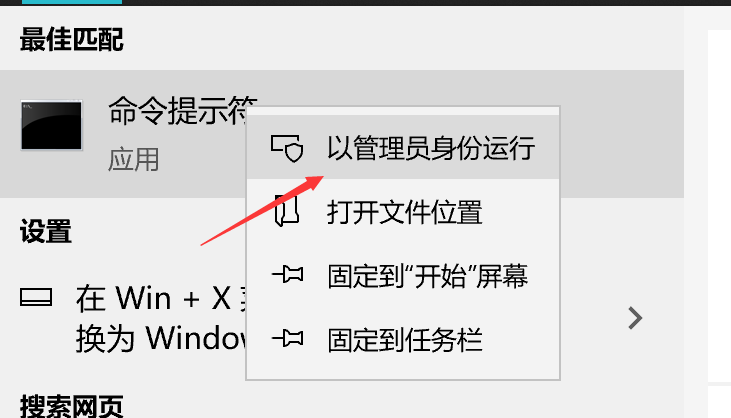
进入bin目录
D:\environment\mysql-5.7.31\bincd /d D:\environment\mysql-5.7.31\bin
-
安装服务
```cmd mysqld -install ``` 如果提示缺少dll,安装微软常用运行库合集即可,网上有方法  -
初始化 初始化数据文件
可以生成data目录
mysqld --initialize-insecure --user=mysql -
启动mysql
net start mysql -
用命令进入管理界面
然后再次启动mysql 然后用命令 `mysql –u root –p` 进入mysql管理界面(密码可为空)  -
改密码
```java update mysql.user set authentication_string=password('123456') where user='root' and Host = 'localhost'; ``` 记得刷新权限 `flush privileges;` -
更改ini,不让跳过密码
删除最后一句 skip
-
重启mysql即可正常使用
```cmd net stop mysql net start mysql ``` -p后面不要加空格
重要命令
mysql –u root –p
net stop mysql
net start mysql
1.6、安装SQLyog
下载安装即可
用Sqlyog创建数据库,并新建一张表
创建数据库
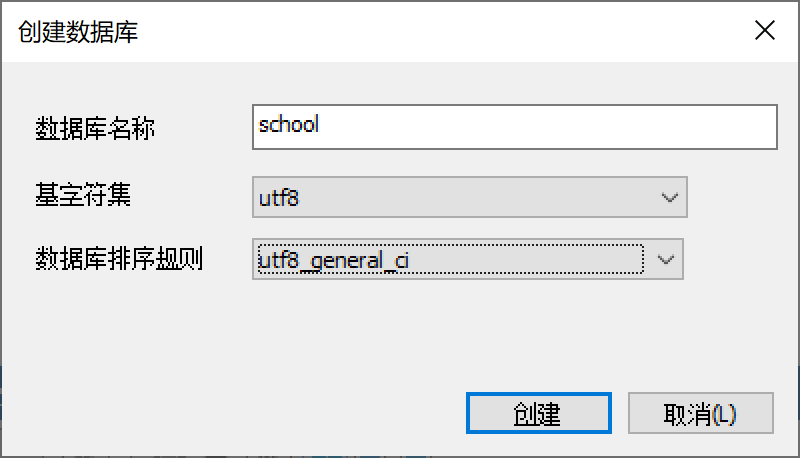
CREATE DATABASE `school`CHARACTER SET utf8 COLLATE utf8_general_ci;
每一个sqlyog的操作,对应sql的语句
创建表
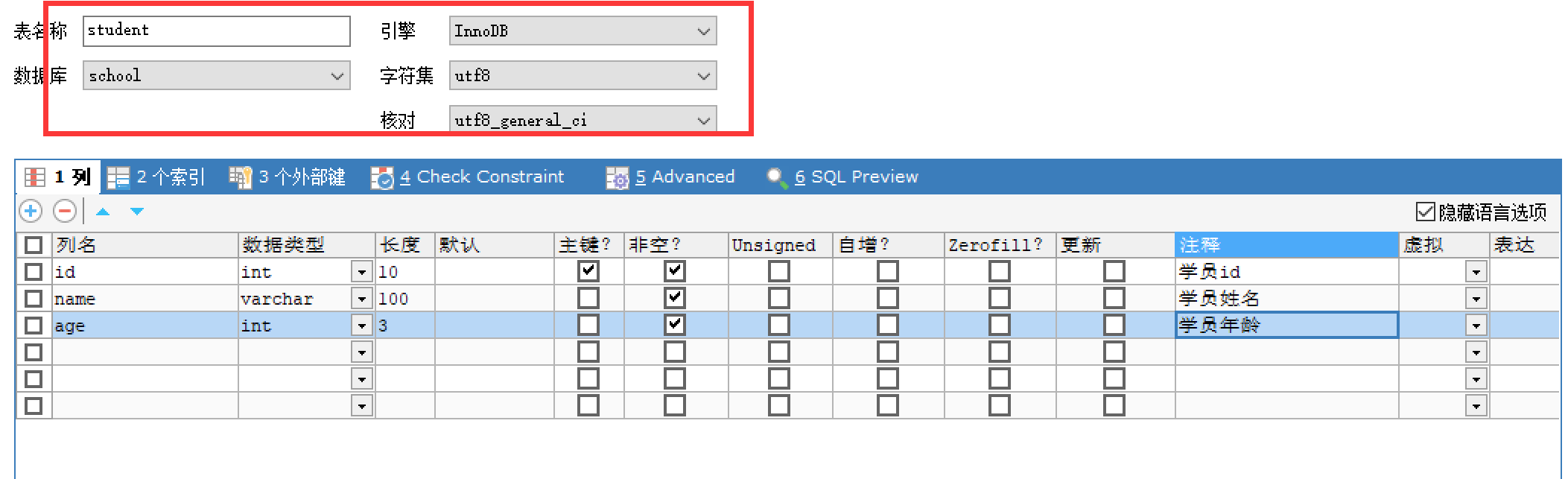
CREATE TABLE `school`.`student` ( `id` INT(10) NOT NULL COMMENT '学员id', `name` VARCHAR(100) NOT NULL COMMENT '学员姓名', `age` INT(3) NOT NULL COMMENT '学员年龄', PRIMARY KEY (`id`) ) ENGINE=INNODB CHARSET=utf8 COLLATE=utf8_general_ci;
查看表
添加记录,记得刷新保存
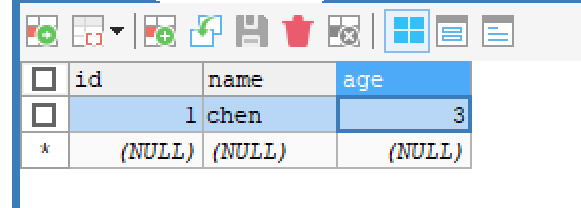
INSERT INTO `school`.`student` (`id`, `name`, `age`) VALUES ('1', 'chen', '3');
1.7、基本的命令行操作
命令行链接!
所有的语句使用分号结尾
mysql -uroot -p
------------------------------
show databases; --查看所有数据库
USE `school`; --切换使用的数据库
show tables; --看当前数据库的所有表
DESC student; --查看表的信息
CREATE DATABASE chen; --创建数据库
exit; --退出链接
-- 单行注释 sql 注释
/*
dasda
sdasd
多行注释
*/
CRUD 增删改查
DDL 定义
DML 操作
DQL 查询
DCL 控制


狂神牛逼
没错
图片没有显示出来
出了点状况,平常我是在acwing先写,在转到博客的,这次先在博客写的,有点小问题